Servers in stock
Checking availability...
-
1. Você tem 11 passos a seguir.
Para usar o Auto-DJ, primeiro você precisa enviar seus arquivos usando um cliente FTP. Recomendamos o WinSCP, pois é gratuito. Assim que tiver o cliente FTP instalado, abra-o, selecione o protocolo FTP e insira os seguintes dados:
Hospedagem: cast2.primcast.com
Nome de usuário: seu_nome_de_usuário
Senha: suasenha
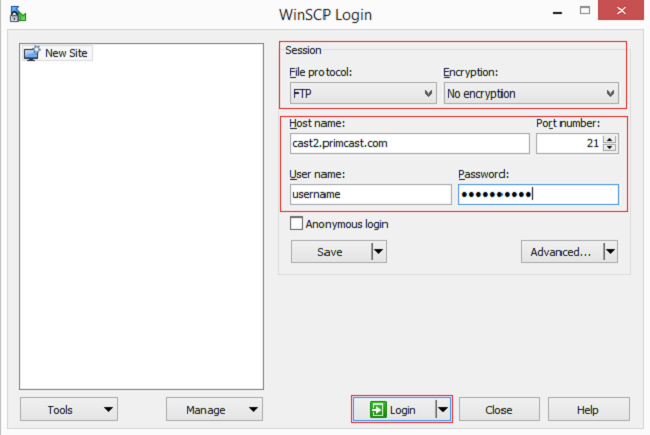
2
Dê um duplo clique na pasta de mídia e copie seus arquivos de música para esse diretório. Depois que seus arquivos forem carregados, abra seu navegador e acesse http://cast2.primcast.com. Digite seu nome de usuário e senha para fazer login.
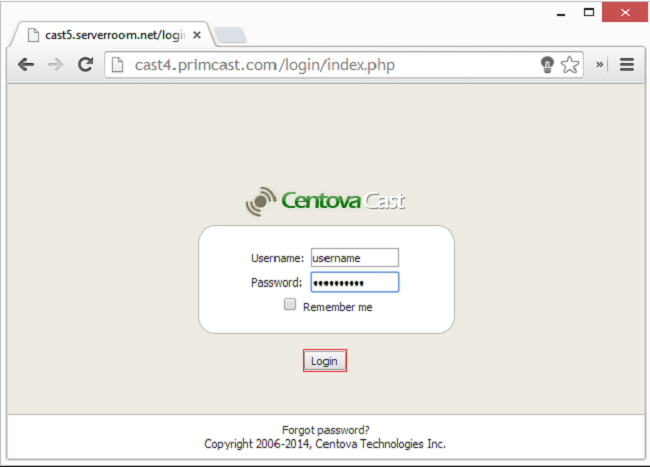
3
Após efetuar o login, clique em "Biblioteca de mídia" na coluna esquerda do painel e, em seguida, clique em "Atualizar biblioteca de mídia" na parte inferior do painel.
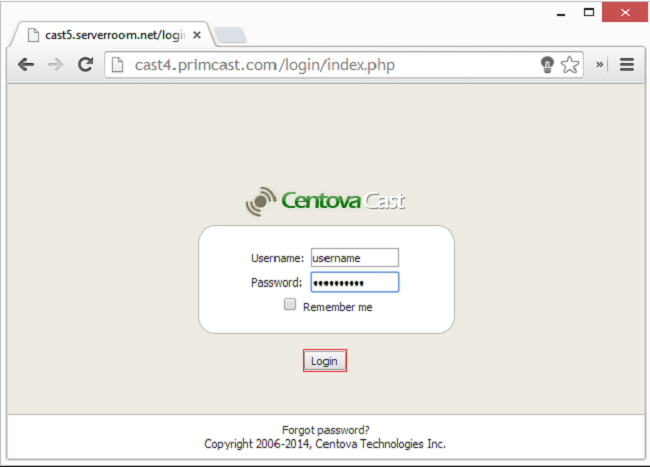
4
Clique em "Voltar" e depois clique em "Biblioteca de mídia" novamente.
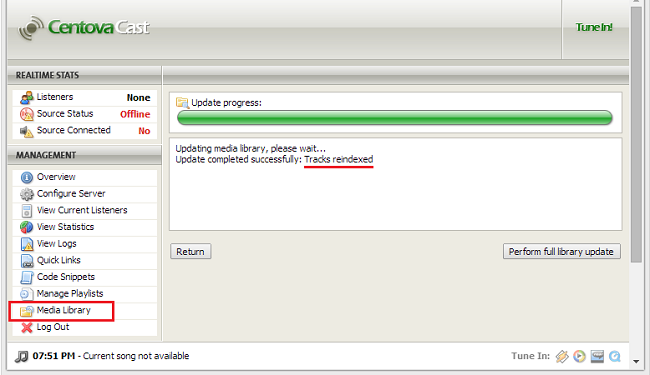
5
Agora você poderá ver as músicas que carregou. Clique, arraste e solte cada música nas listas de reprodução disponíveis, exibidas na coluna da esquerda.
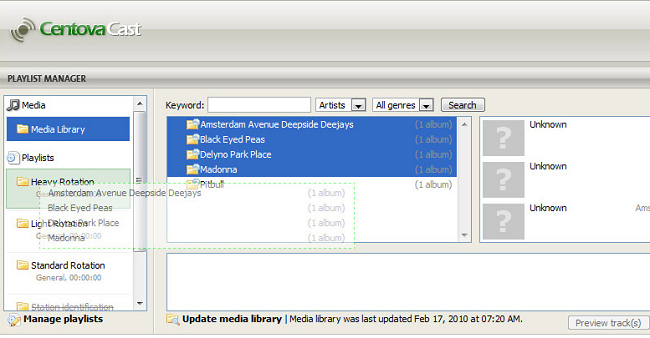
Após configurar a lista de reprodução, clique em "Salvar".
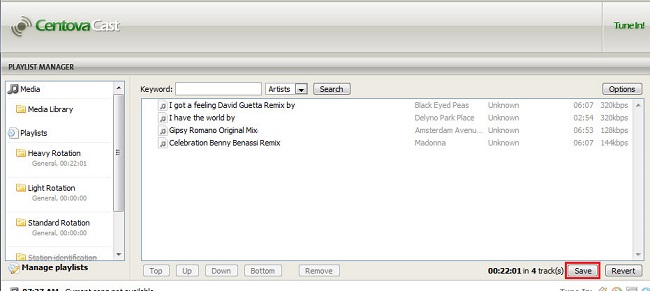
6
Em seguida, ative a lista de reprodução que você configurou. Você pode desativar outras listas de reprodução, se desejar.
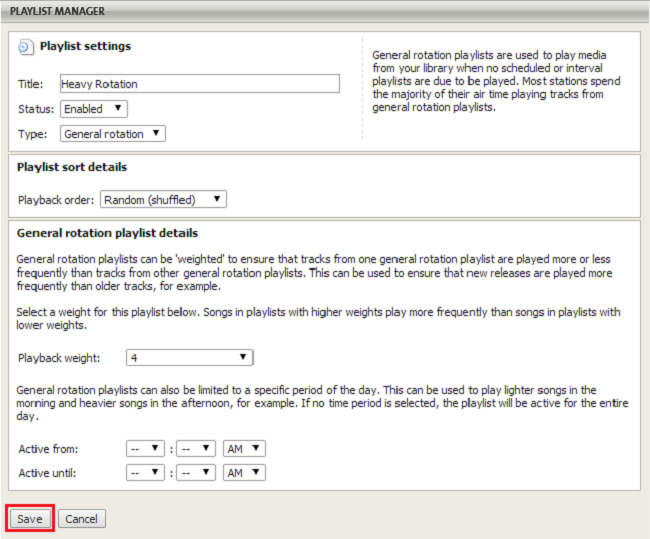
7
Se desejar alterar o nome da lista de reprodução ou fazer outras alterações, clique no botão Editar, como pode ser visto na imagem acima.
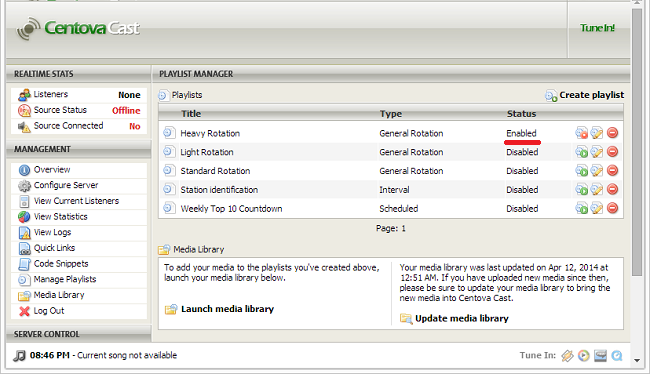
8
Após concluir a configuração da sua lista de reprodução, clique em "Iniciar servidor" à esquerda. Se a conta Auto-Dj ainda não estiver configurada para transmitir para o servidor SHOUTcast desejado, acesse sua conta primcast.com, selecione a conta Auto-Dj na lista suspensa à esquerda da página, clique em "Atualizar" e, em seguida, em "Configurações".
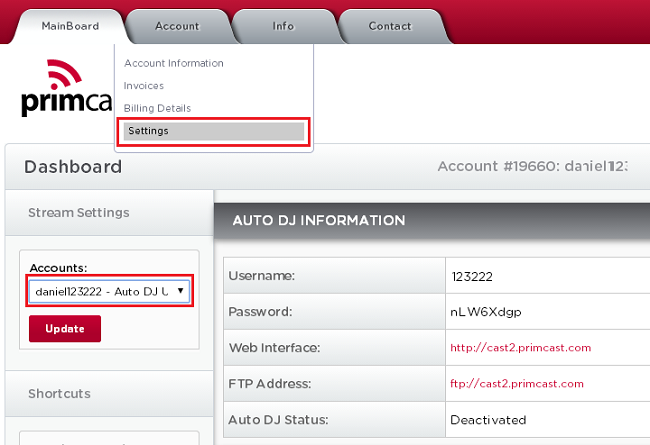
9
Se você possui contas SHOUTcast conosco, elas aparecerão na lista. Caso contrário, você pode inserir os detalhes da sua estação e clicar em "Aplicar".
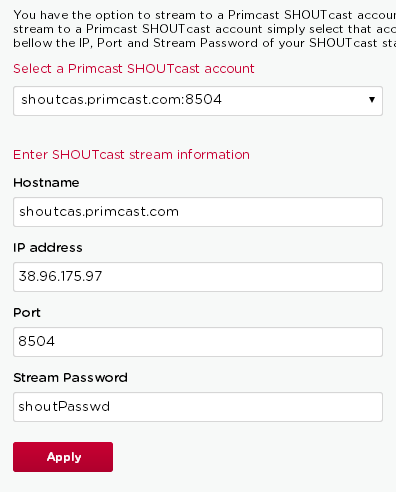
10
Se você possui contas SHOUTcast conosco, elas aparecerão na lista. Caso contrário, você pode inserir os detalhes da sua estação e clicar em "Aplicar".
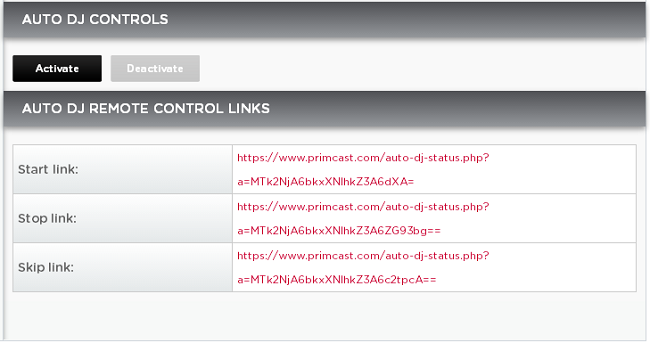
11
Seu servidor agora deve estar transmitindo suas faixas diretamente do nosso servidor Auto-DJ.